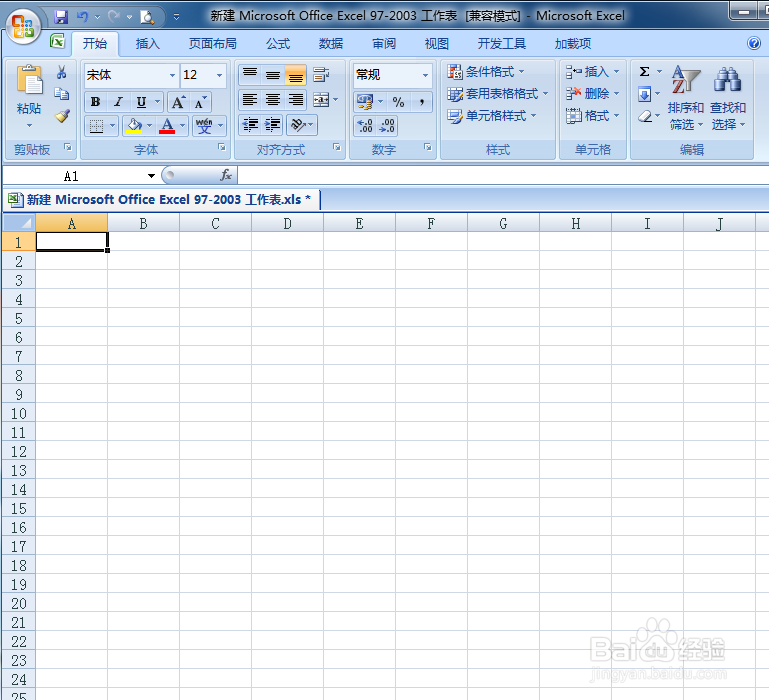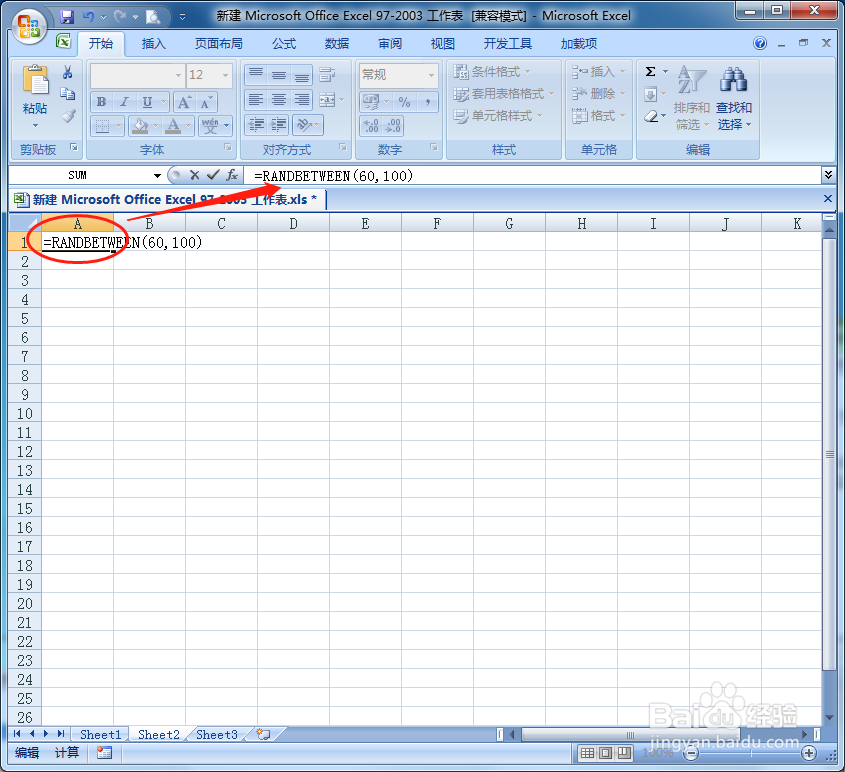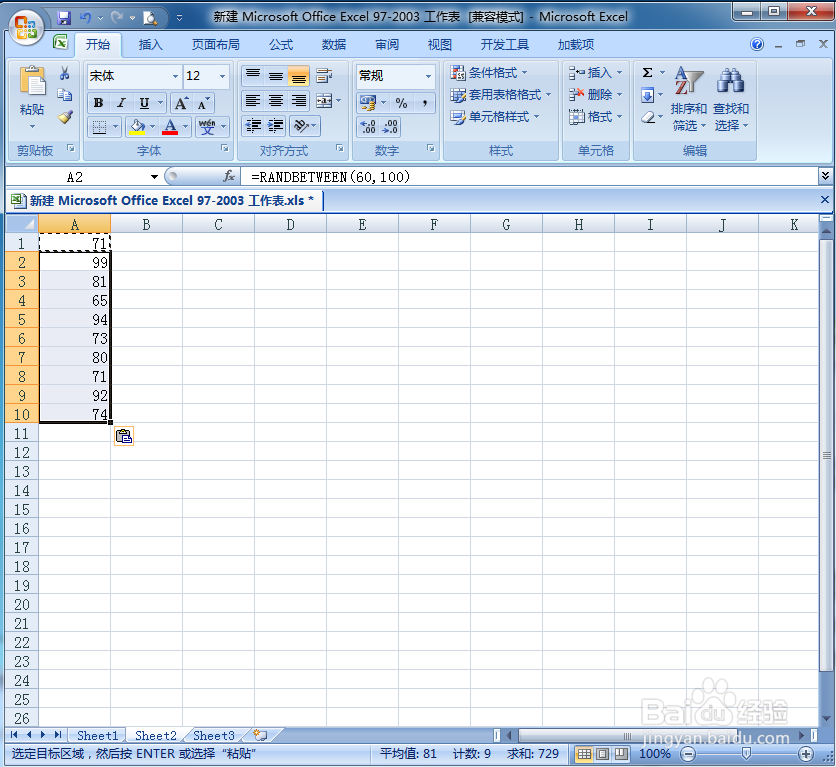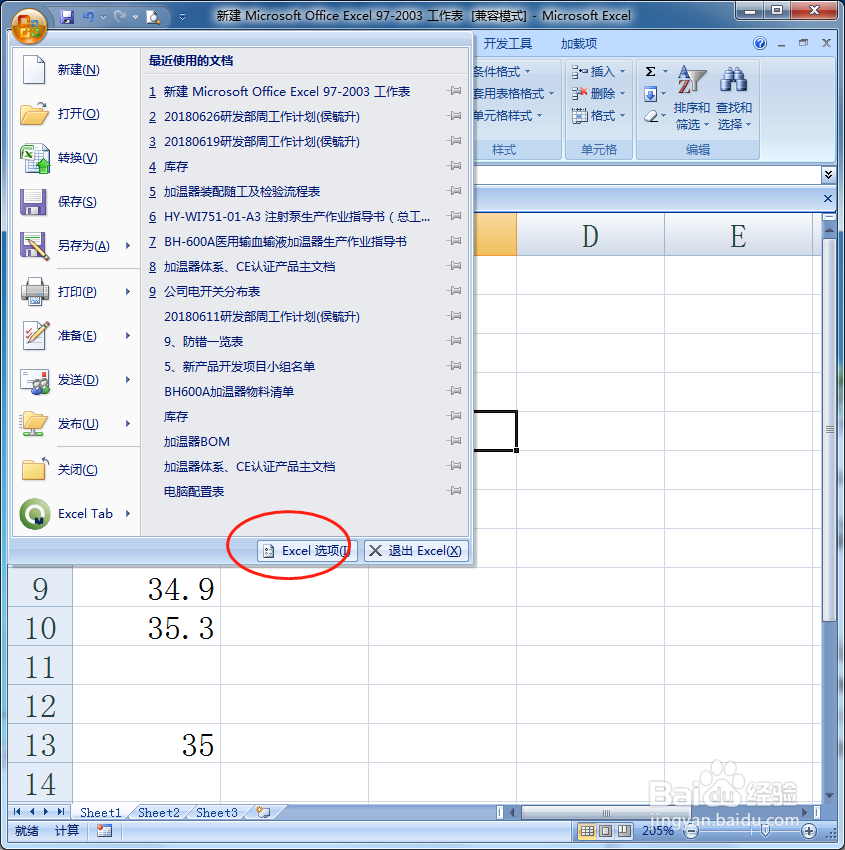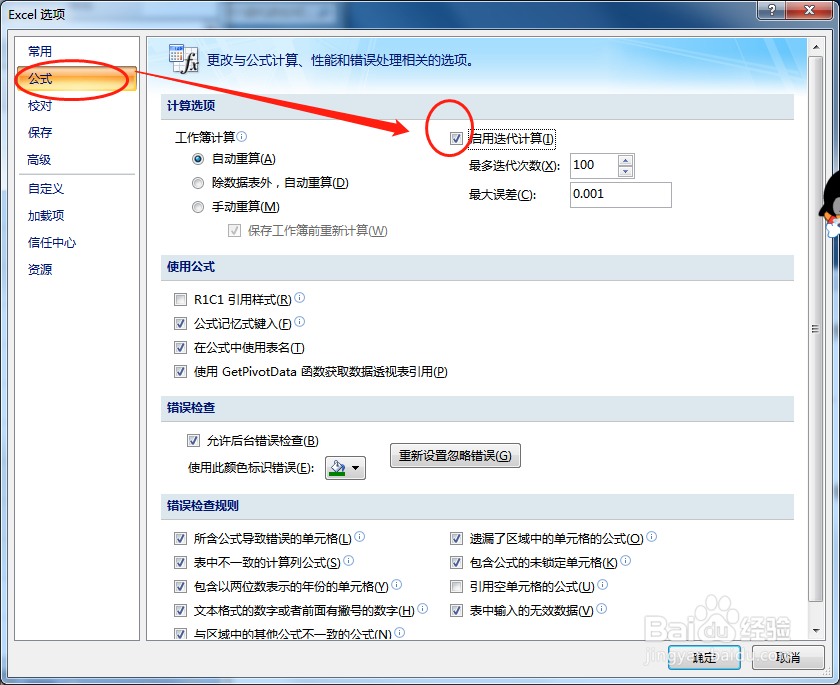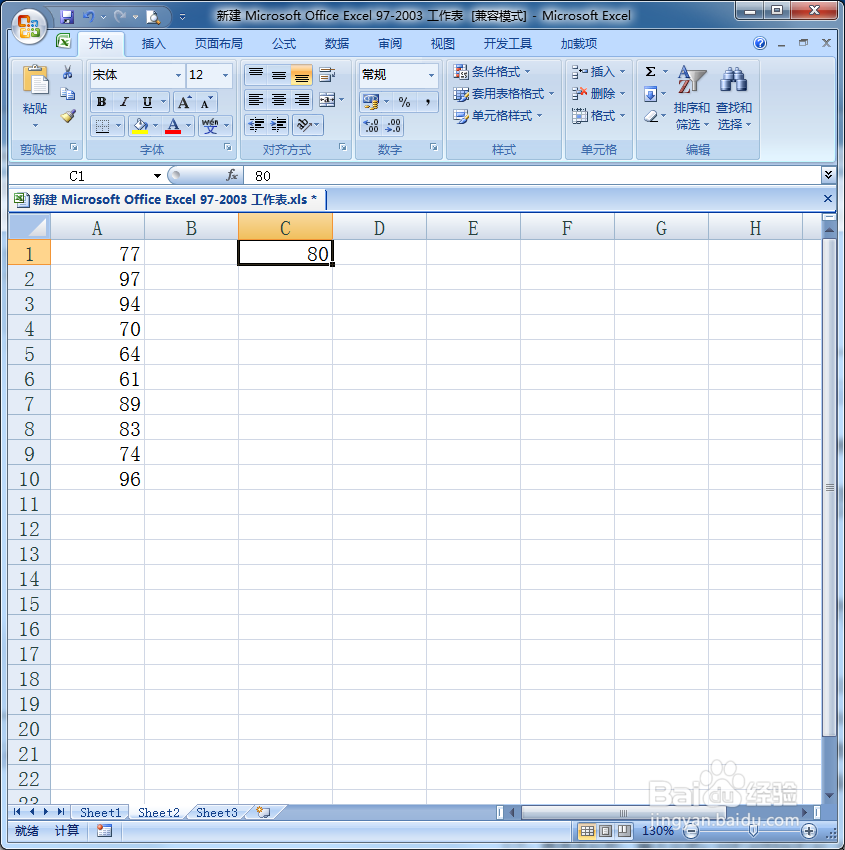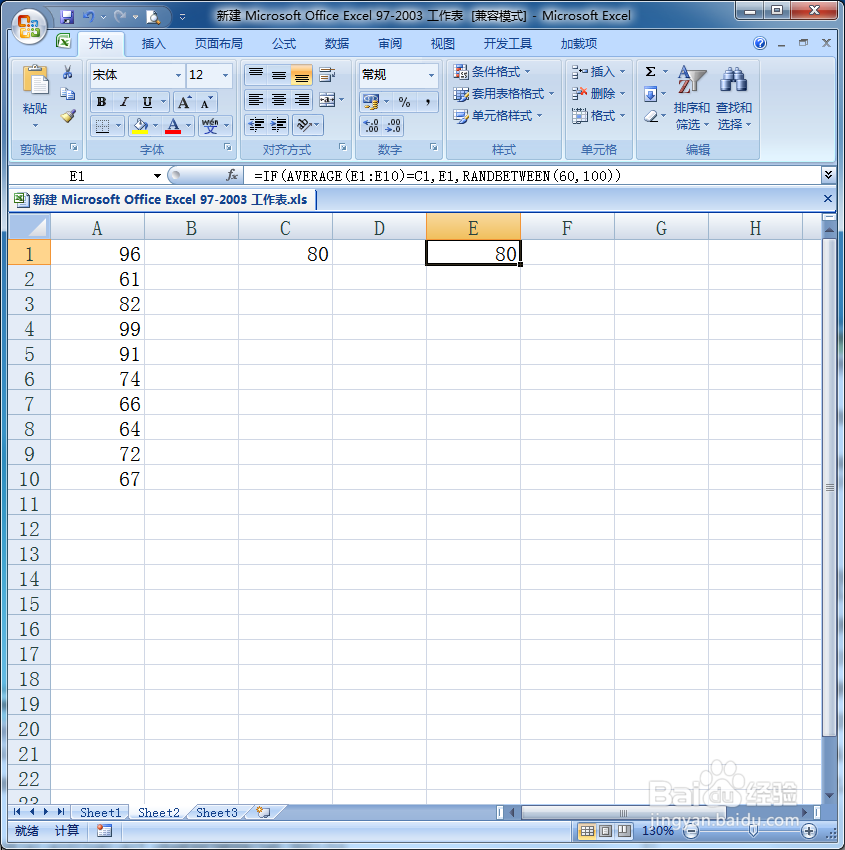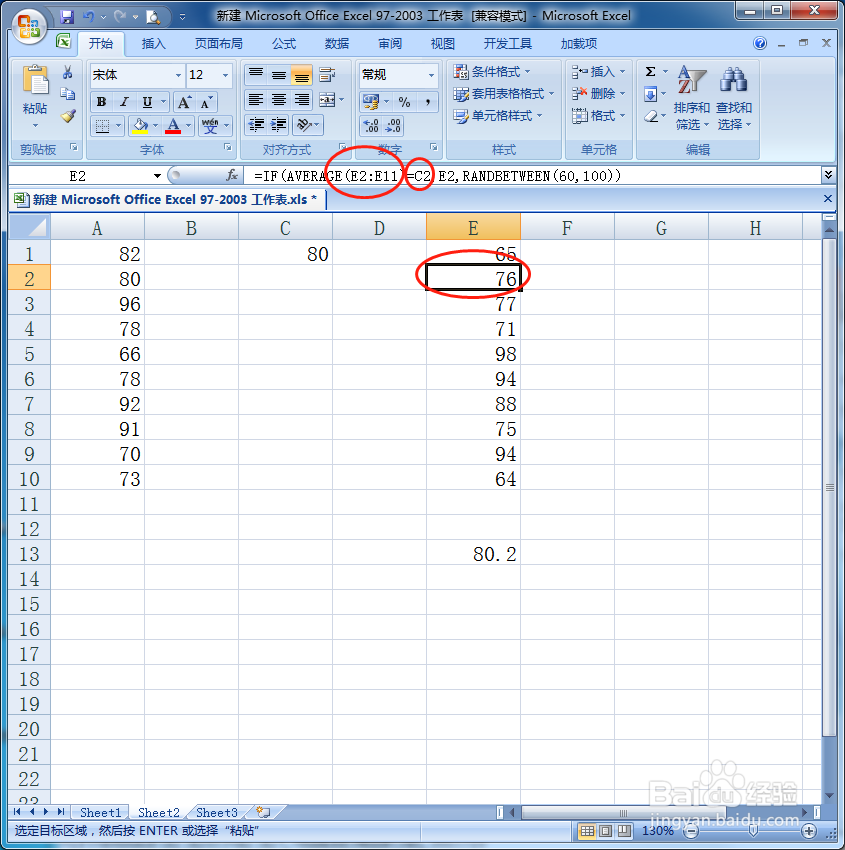如何生成随机数和已知平均数求随机数
1、首先要新建一个excel表格
2、选中需要生成随机数的表格,如我这里选中的是A1,然后输入公式 =RANDBETWEEN(60,100),这个公式含义:生成一个随机数,这个随机数的值大小是在60到100之间。然后按“回车键”确认即可生成一个随机数
3、然后将A1表格选中,右键选择复制内容
4、粘贴10个表格,即可生成10个随机数,可以看到这些数据是在60到100之间的随机数,但是平均数是不确定的。这个是生成随机数的方法
5、接下来要规定这10个随机数的平均值等于80,需要用到自身函数。先要设置一下文档选项,否则有可能报错。
6、在“公式”栏中的“启用迭代计算”的复选框勾上
7、在其他的任意表格中输入数据:80,如C1表格中输入80
8、再选中E1栏,输入公式:=IF(AVERAGE(E1:E10)=C1,E1,RANDBETWEEN(60,100)),按回车确认即可,然后复制E1表格,向下粘贴10个就可以生产10个随机数。=IF(AVERAGE(E1:E10)=C1,E1,RANDBETWEEN(60,100))这个公式含义:在E1中随机生产一个60到80之间的随机数,然后对E1到E10之间的数值求平均值,如果这个平均值等于C1(即80),则使用这个数。否则重新生成,知道符合条件为止
9、但是这个表格还需要修改一下,类似于选中表格E2可以看到公式变了;=IF(AVERAGE(E2:E11)=C2,E2,RANDBETWEEN(60,100))所以要设置为=IF(AVERAGE(E1:E10)=C1,E2,RANDBETWEEN(60,100)),同理的其他8个也要按照这样设置。E3设置:=IF(AVERAGE(E1:E10)=C1,E3,RANDBETWEEN(60,100))E4设置:=IF(AVERAGE(E1:E10)=C1,E4,RANDBETWEEN(60,100))E5设置:=IF(AVERAGE(E1:E10)=C1,E5,RANDBETWEEN(60,100))E6设置:=IF(AVERAGE(E1:E10)=C1,E6,RANDBETWEEN(60,100))E7设置:=IF(AVERAGE(E1:E10)=C1,E7,RANDBETWEEN(60,100))E8设置:=IF(AVERAGE(E1:E10)=C1,E8,RANDBETWEEN(60,100))E9设置:=IF(AVERAGE(E1:E10)=C1,E9,RANDBETWEEN(60,100))E10设置:=IF(AVERAGE(E1:E10)=C1,E10,RANDBETWEEN(60,100))
10、最后,如果你想要看均值是否真的等于80,可以重新做个函数计算这10个数的平均值。在E13输入:=AVERAGE(E1:E10)即可查看这10个数的平均值,随时监控数据的可用性,防止出错